Hvordan få visse kontakter til å ringe på lydløs Android

Hvis du vil få kontakter til å ringe lydløst på Android-en din, er det bare å justere Ikke forstyrr-unntakene for favorittkontakter. Detaljer i artikkelen.
Vil du skanne dokumenter og sette inn tekst i Word? EU.LuckyTemplates vil introdusere deg hvordan du importerer dokumenter ved hjelp av et smarttelefonkamera i Microsoft Word veldig enkelt.

Hvordan skrive inn tekst i Microsoft Word ved hjelp av smarttelefonkamera
Du må kanskje bruke timer på å skrive lange dokumenter, avhengig av skrivehastigheten og kompleksiteten til dokumentet. Et tips for bruk av Microsoft Word nedenfor kan imidlertid hjelpe deg med å fullføre dem ekstremt raskt, selv på bare noen få minutter. Det er å bruke et smarttelefonkamera. La oss nå lære med EU.LuckyTemplates hvordan du legger til tekst i Microsoft Word-dokumenter ved å bruke telefonens kamera!
Hvordan skrive inn tekst i Word ved hjelp av smarttelefonkamera
Før du begynner, vær oppmerksom på at du bare kan legge til innhold i Word ved å bruke telefonkameraet på mobilappversjonen. Sørg derfor for å installere Microsoft Word for Android eller iOS. Følg deretter trinnene nedenfor:
1. Åpne Microsoft Word- appen på telefonen og trykk på merket +i øvre høyre hjørne av skjermen.
2. Trykk på Tomt dokument for å åpne et nytt tomt dokument eller velg en annen mal.
3. Trykk på Meny- knappen ( Et ikon med en penn) til venstre for søkeknappen.
4. Helt til venstre på verktøylinjen, trykk på Hjem , trykk deretter på Sett inn fra menyalternativene og trykk på Skann dokument .


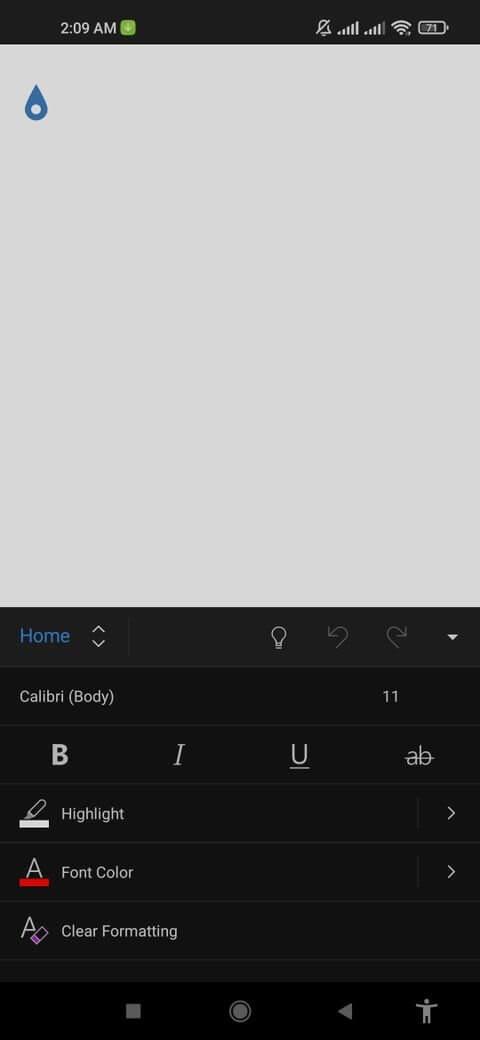
5. Gi tillatelse til Microsoft til å ta bilder og spille inn videoer.
6. Plasser dokumentet på en flat overflate og fange de ønskede delene i dokumentet. Du kan bruke beskjæringsverktøyet til å endre størrelsen på bildet, og deretter trykke på Bekreft .

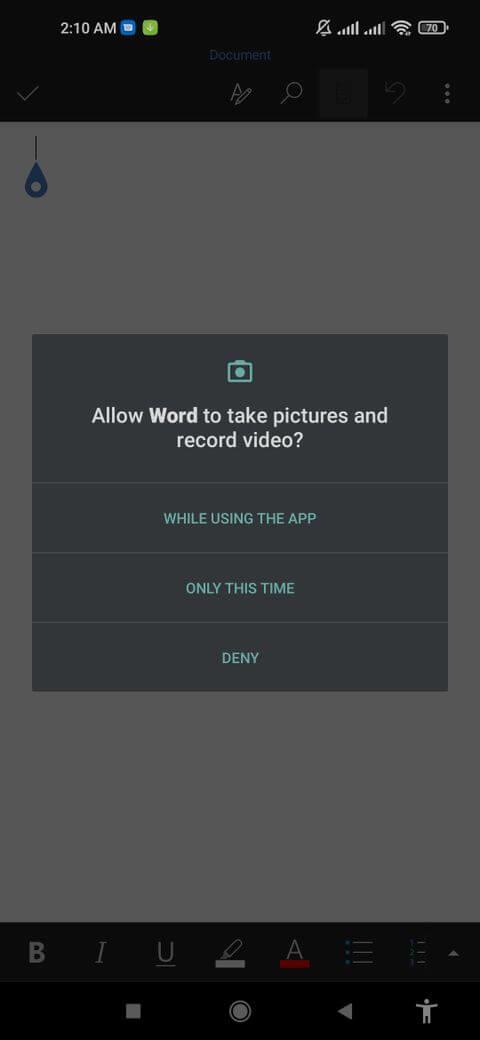
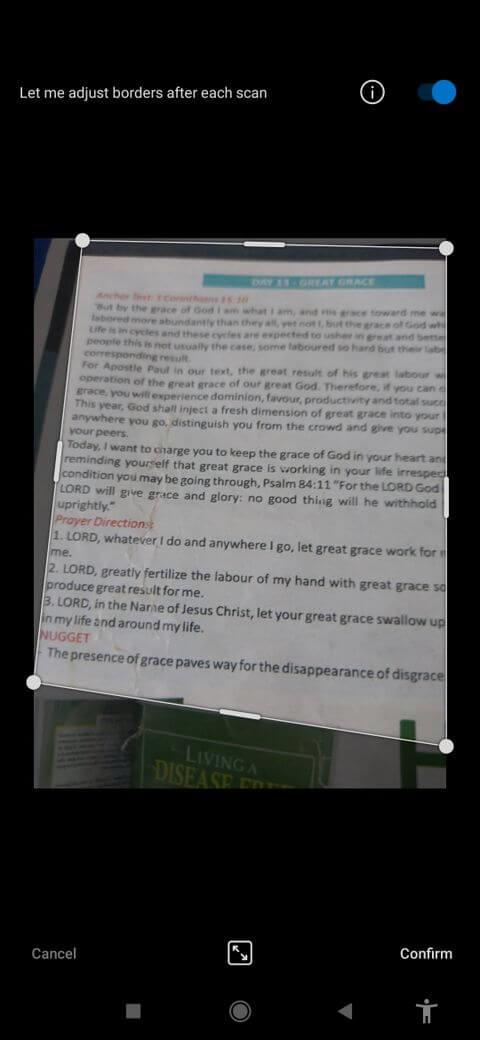
I tillegg kan du velge ett eller flere bilder fra kamerabiblioteket som inneholder teksten du vil importere til Word, og deretter trykke på Ferdig eller på den blå innmatingsknappen.
Ovenfor er hvordan du legger inn tekst og dokumenter i Word ved hjelp av et smarttelefonkamera . Som du kan se, er det ikke for vanskelig, men veldig raskt, ikke sant? Håper artikkelen er nyttig for deg.
Hvis du vil få kontakter til å ringe lydløst på Android-en din, er det bare å justere Ikke forstyrr-unntakene for favorittkontakter. Detaljer i artikkelen.
Hvis Android-appene dine fortsetter å lukkes uventet, trenger du ikke lete lenger. Her skal vi vise deg hvordan du fikser det i noen få enkle trinn.
Hvis talepostvarsling ikke forsvinner på Android, slett lokale data, avinstaller appoppdateringer eller kontroller varslingsinnstillingene.
Hvis Android-tastaturet ikke vises, sørg for å tilbakestille appen ved å slette lokale data, avinstallere oppdateringene eller deaktivere bevegelser.
Hvis du ikke kan åpne e-postvedlegg på Android, last ned vedlegget og appene som kan åpne det og prøv igjen. Tilbakestill Gmail eller bruk PC.
Hvis du får feilmeldingen Problem med å laste widgeten på Android, anbefaler vi at du fjerner og legger til widgeten igjen, sjekker tillatelser eller tømmer bufferen.
Hvis Google Maps ikke snakker i Android og du ikke hører veibeskrivelser, sørg for å fjerne data fra appen eller installere appen på nytt.
Instruksjoner for å endre hårfarge ved hjelp av PicsArt på telefonen. For å endre hårfarge på bildene dine enkelt og greit, her inviterer vi deg til å følge med.
LDPlayer: Android Emulator for Windows PC & Laptop, LDPlayer er en gratis Android-emulator på datamaskinen. Enten du er PC- eller bærbar bruker, er LDPlayer fortsatt tilgjengelig
Hvis Gmail for Android ikke sender e-post, sjekk mottakernes legitimasjon og serverkonfigurasjon, tøm appbufferen og dataene, eller installer Gmail på nytt.








